عند إنشاء مستند من أي نوع ، يمكنك البدء بمخطط تفصيلي. إنها طريقة جيدة لإعطاء نفسك نظرة عامة على ما تكتبه والمجالات التي تحتاج إلى تغطيتها. كما أنه يحافظ على الأجزاء المختلفة من المستند متصلة وفي تدفق مناسب. غالبًا ما تكون العناوين كافية ، ولكن يمكنك إضافة نص عنصر نائب للتعرف على طول المستند وتنسيقه وفقًا لذلك.
قم بإنشاء نص عشوائي في Word
لا يوجد نقص في مولدات النصوص العشوائية على الإنترنت. يمكنك البحث عن مولد نص عشوائي أو مولد lorem ipsum وستجد ما تبحث عنه. تسمح لك الأنواع الأكثر تعقيدًا من المولدات باختيار طول الكلمة وعدد الفقرات التي تحتاجها.
إذا كنت تستخدم Microsoft Word ولا تريد التعامل مع التطبيقات عبر الإنترنت ، فيمكنك إنشاء نص عشوائي في التطبيق. هناك أداة مضمنة للوظيفة. منشئ النص يعمل فقط في Microsoft Word لـ Windows. الميزة غير متوفرة على macOS.
كيفية إنشاء نص عشوائي في Microsoft Word
يمكنك اختيار طول النص الذي تم إنشاؤه عن طريق اختيار عدد الفقرات وعدد الجمل التي ستشكل كل فقرة.
انقر داخل المستند حيث تريد إضافة نص عشوائي أدخل = rand () واضغط على مفتاح Enter سيتم إنشاء نص عشوائي لتأهيل النص ، أي تحديد عدد الفقرات والجمل ، استخدم هذا التنسيق ؛
= راند (عدد الفقرات ، عدد الجمل في كل فقرة)
مثال
= راند (3،4)
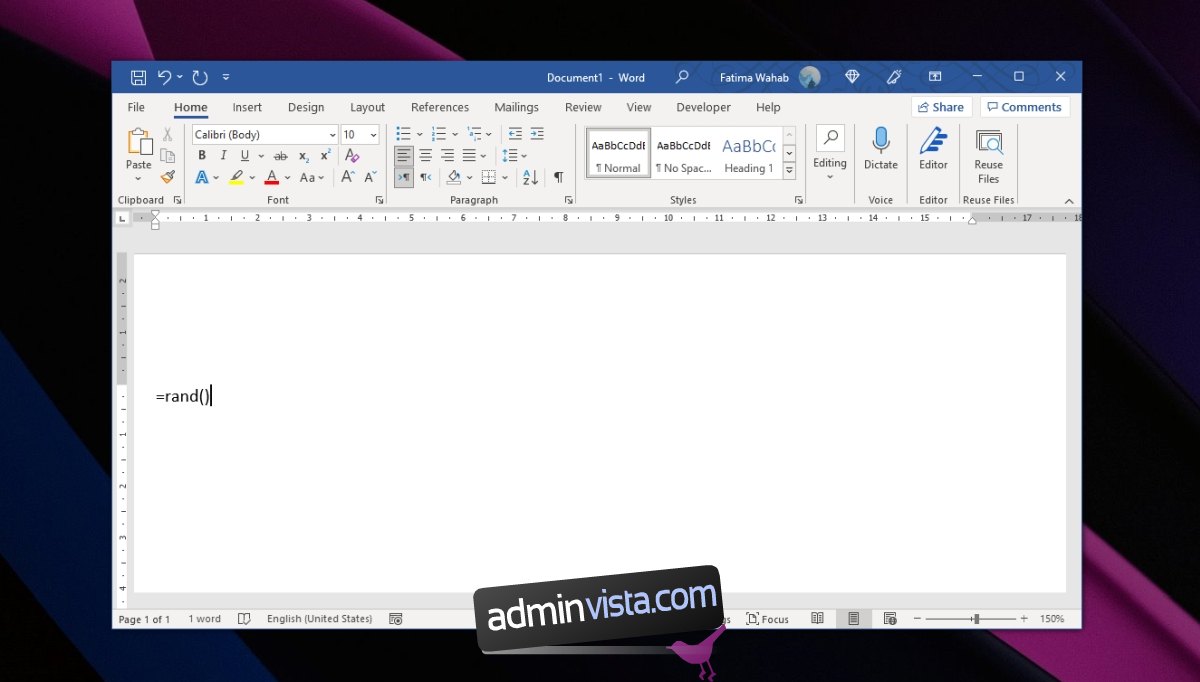
مولد Lorem Ipsum في Microsoft Word
إذا كنت ترغب في إضافة نص Lorem Ipsum إلى Microsoft Word ، فيمكن لمولد النص أن يعتني بذلك أيضًا.
افتح مستند Microsoft Word ، انقر حيث تريد إدراج النص. أدخل = lorem () واضغط على المفتاح Enter.
يمكنك تعديل النص بنفس الطريقة التي يمكنك بها باستخدام النص العشوائي ، أي
= lorem (عدد الفقرات ، عدد الجمل في كل فقرة)
مثال
= لوريم (2.4)

مولد Pangram في Microsoft Word
البنجرام هي جملة إنجليزية تحتوي على كل حرف في اللغة الإنجليزية. إذا كنت تحاول تحسين خط يدك ، فمن الجيد أن تتدرب على الكتابة مرارًا وتكرارًا. تشمل الاستخدامات الحديثة لـ Pangram معاينات الخط. يمكنك استخدام pangram لمعرفة كيف يبدو كل حرف منفرد في الخط. اتبع هذه الخطوات لإنشاء pangram في Microsoft Word.
افتح مستند Microsoft Word ، انقر حيث تريد إدراج النص. أدخل = rand.old () واضغط على مفتاح الإدخال.
لتحديد عدد الفقرات والجمل ؛
= rand.old (عدد الفقرات ، عدد الجمل في كل فقرة) = rand.old (3،4)
استنتاج
يعد النص العشوائي أو النص البديل طريقة رائعة لتنسيق المستند قبل كتابته. إذا قمت بإنشاء قالب ، فيمكن استخدام النص العشوائي لإظهار مكان كتابة النص وكيف سيبدو للآخرين.
